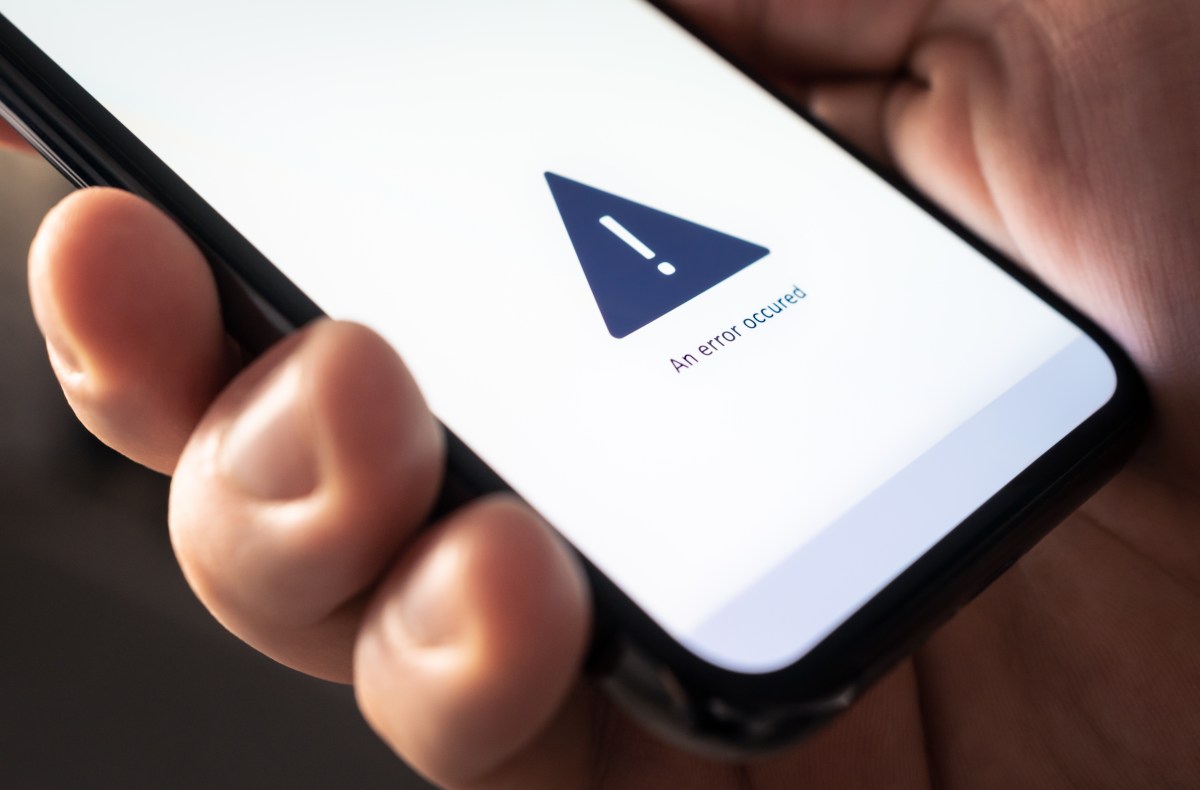Nach Installation des iPhone-Update iOS 17 lassen viele enttäuschte Userinnen und User ihren Frust in den sozialen Medien und Foren raus. Das Upgrade steht im Verdacht, die WLAN-Leistung des Smartphones zu beinträchtigen.
iPhone-Update: Es können auch ältere Modelle betroffen sein
Apple brachte iOS 17 eigentlich als Problemlösung auf den Markt. Das verbesserte Betriebssystem sollte das empfindliche iPhone 15 (Pro) vor Überhitzung schützen. Nun ist es wegen möglicher WLAN-Schwächen selbst in die Kritik geraten. Zu den am häufigsten gemeldeten Problemen zählen langsames Internet und Fehler beim Laden von Online-Inhalten in Apps.
Die Schwere und Dauer der Störungen variiert. Bei manchen iPhone-Nutzerinnen und -Nutzer treten sie nur kurzzeitig auf und beheben sich von selbst. Andere klagen hingegen über dauerhafte Einschränkungen auf ihren Smartphones.
Wie viele Geräte genau betroffen sind, ist unklar. Aufgrund der Vielzahl von Beschwerden online lässt sich jedoch auf ein weitverbreitetes Problem schließen. Auffällig ist, dass nicht nur das iPhone 15, auf dem iOS 17 schon vorinstalliert ist, betroffen ist. Auch Userinnen und User älterer iPhone-Modelle berichten von WLAN-Einschränkungen nach dem Upgrade.
WLAN-Probleme: Diese drei Tipps können helfen
Apple hat zu dem Problem noch nicht Stellung bezogen. Dementsprechend gibt es momentan auch keinen offiziellen Lösungsansatz, solltest du selbst nach einem iPhone-Update beim Surfen beeinträchtigt sein. Im Internet präsentieren gescheite Userinnen und User jedoch bereits eigene Lösungen. Diese drei Tipps solltest du kennen:
- Deaktiviere Relays in den iCloud-Einstellungen: Davon soll das Laden wieder schneller gehen.
- Passe den WLAN-Frequenzbereich an: Ob 20, 40, 80 oder 160 MHz ist dabei individuell abhängig. Während einige Nutzerinnen und Nutzer sich danach über eine stabilere Verbindung freuten, brach sie bei manchen wieder ab. Ein- und Ausschalten des Flugmodus kann hierbei helfen.
- WLAN-Assist aktivieren: Doch hierbei solltest du vorsichtig sein. Assist greift nämlich auf Mobile Daten zurück, um die Ladegeschwindigkeit in schwachen Netzwerken zu erhöhen. Je nach Datentarif können bei dieser Option hohe Kosten entstehen.
Gewusst wie: iOS 17 mag zwar seine Schwierigkeiten haben, es bietet aber auch viele praktische Vorteile. Mit dieser Funktion etwa kannst du Sprachnachrichten in nur einem Handgriff in Text umwandeln.
Quelle: Der Standard
Seit dem 24. Februar 2022 herrscht Krieg in der Ukraine. Hier kannst du den Betroffenen helfen.